Caricamento di tutte le foto da ovunque su Google Foto
Varie / / February 10, 2022
Google Foto è gratuito e fantastico. Come abbiamo deciso prima, non ti farà male provarlo. Ma provarlo significa caricare centinaia o migliaia di foto su Google Foto. E poiché Google Foto non esisteva fino ad ora, la tua raccolta di foto è incasinata. Le foto del tuo iPhone potrebbero trovarsi in iCloud Photo Library/Dropbox, le foto DSLR potrebbero essere nella libreria iPhoto/Lightroom e le foto di anni potrebbero essere nascoste in una cartella da qualche parte.
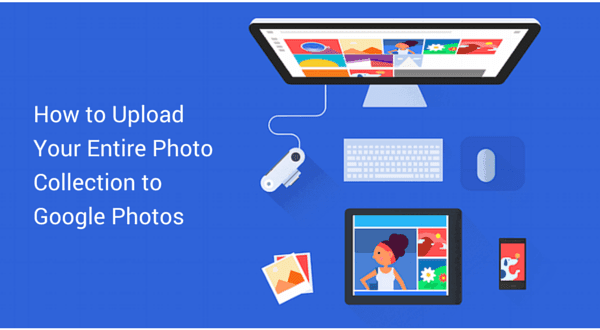
Purtroppo, non esiste un modo con un clic per caricare automaticamente tutte le foto da Dropbox a Google Foto (non esiste ancora l'API). Quindi dovremo farlo manualmente. Ma una volta fatto, puoi iniziare a raccogliere i molti, molti vantaggi di Google Foto.
Passaggio zero: installa il backup di Google Foto
La prima cosa che devi fare, anche prima di iniziare a raccogliere foto dai 63 diversi servizi a cui ti sei registrato, è installare Backup di Google Foto. Suo appena un'app di caricamento automatico (nessuna sincronizzazione bidirezionale simile a Dropbox qui) a cui puoi assegnare cartelle da guardare. Ogni volta che nuove foto verranno visualizzate in quella cartella, verranno automaticamente caricate su Google Foto.
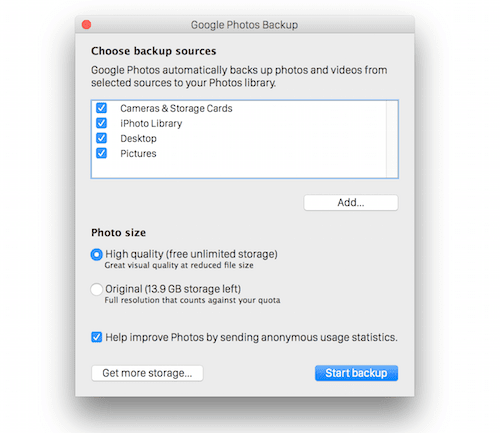
Scarica l'app e accedi al tuo account Google. L'app selezionerà automaticamente alcune cartelle predefinite come Immagini e Desktop. Puoi aggiungere una nuova cartella usando il Aggiungere pulsante.
Di seguito, puoi passare dall'opzione di archiviazione illimitata gratuita che carica le immagini compresse a 16 MP e l'opzione a piena risoluzione che viene conteggiata sullo spazio di archiviazione di Google Drive.
1. Carica/Sincronizza foto da Dropbox
Se stai già utilizzando Dropbox e la cartella che contiene tutte le tue immagini è già sincronizzata sul tuo Mac/PC, metà della tua battaglia è finita. Se non è così, scarica e installa l'app Dropbox, vai a Preferenze e da Sincronizzazione selettiva, controlla le cartelle. Questo scaricherà prima tutte le immagini nella tua memoria locale.
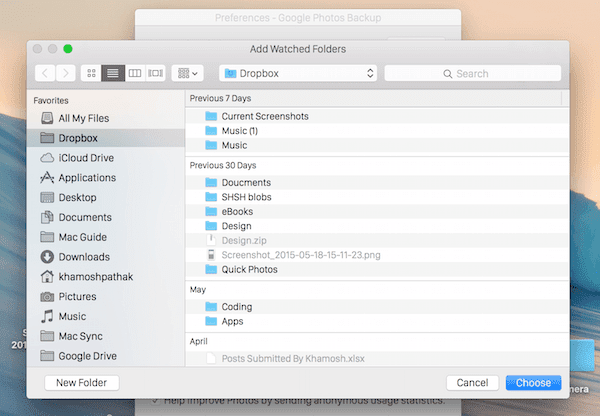
Ora vai alle app di backup delle foto Preferenze, fare clic Aggiungere e vai a quella cartella Dropbox per aggiungerla. Sì, il processo di scaricare prima le immagini da un cloud storage e poi caricarlo su un altro cloud storage sembra controproducente, ma al momento è tutto ciò che possiamo fare. E hey, una volta fatto, è fatto.
Un altro vantaggio è che, una volta impostata questa configurazione, Google Foto può essere un luogo secondario per eseguire il backup delle immagini. Se hai abilitato il caricamento automatico su Dropbox, che carica tutte le nuove foto in una cartella particolare, con il backup delle foto che guarda quella cartella, ora hai un'altra copia delle foto in Google Foto. E questo senza eseguire due app dal tuo telefono.
2. Trasferisci foto da Facebook/Instagram
Facebook ti permette scarica tutto nel tuo profilo utilizzando un clic. Vai a Impostazioni -> Generale e fare clic Scarica una copia dei tuoi dati di Facebook. Quindi conferma nella schermata successiva e digita la tua password. Tra poco Facebook ti invierà un link al file zip.
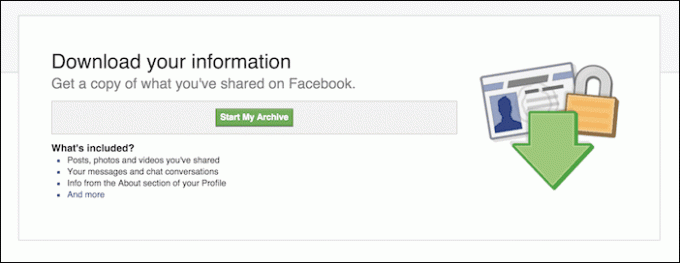
Ora vai al sito Web di Google Foto, individua il file zip di Facebook sul tuo PC, trova tutte le foto lì e rilasciale nella finestra del browser.
Per scaricare tutte le tue foto di Instagram, usa Downgram o segui la nostra guida qui. Una volta scaricati, caricali allo stesso modo sul sito Web di Foto.
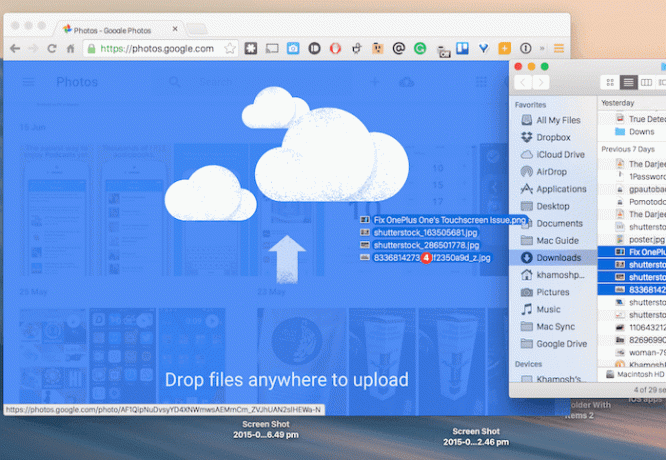
3. Trasferisci foto da Flickr
Vai al tuo Profilo Flickr, dalla visualizzazione delle miniature, fare clic sulle foto che si desidera scaricare e fare clic su Scarica pulsante. Una volta scaricati, rilasciali nel sito Web di Foto.
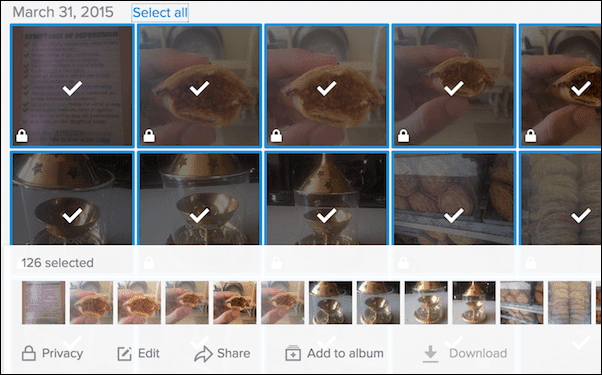
4. Carica/Sincronizza iPhoto/Libreria di Foto dal Mac
Se sei un utente iOS pesante, tutte le tue foto sono probabilmente in una libreria iPhoto (ora conosciuta come l'app Foto). Se è così, non hai davvero bisogno di fare nulla. Perché quando installi l'app Photos Backup, controlla il Libreria iPhoto opzione per impostazione predefinita.
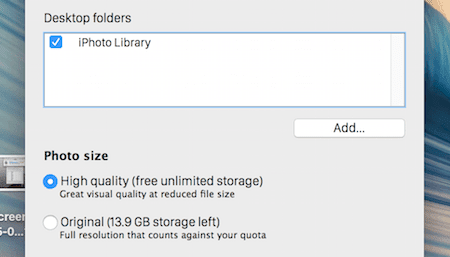
Ho migrato la mia libreria iPhoto all'app Foto, ma il caricamento ha funzionato ancora per me. Ma dovresti sapere che funzionerà solo per le foto che hai memorizzato localmente sul tuo Mac. Questo non funzionerà per le foto che si trovano nella libreria di foto di iCloud e stanno solo sincronizzando le miniature sul tuo Mac. In tal caso, vai all'app Foto, spegni Archiviazione ottimizzata, scarica la libreria di foto di iCloud per l'utilizzo offline, quindi esegui il backup di Google Foto.
Se hai foto in iCloud Drive, selezionale e trascinale sul sito Web Foto. Oppure puoi andare a icloud.com e scaricare manualmente anche le foto da lì. Ma ci vorrà molto tempo. Usare l'app Foto per farlo è un'idea molto migliore.
Lightroom o qualsiasi altra app per la gestione delle foto: Se stai utilizzando Lightroom o qualsiasi altra app di editing di immagini professionale, punta semplicemente l'app Photos Backup nella cartella in cui l'app salva tutte le foto. In questo modo, ogni volta che importi nuove foto, queste verranno automaticamente caricate su Google Foto. Non sarà a piena risoluzione, ma è qualcosa.
Sei entusiasta di Google Foto?
Non vedi l'ora di utilizzare Google Foto e tutte le loro funzioni di ricerca intelligente? Qual è l'unica caratteristica killer che ti ha convinto a cambiare? Condividi con noi nei commenti qui sotto.
Ultimo aggiornamento il 02 febbraio 2022
L'articolo sopra può contenere link di affiliazione che aiutano a supportare Guiding Tech. Tuttavia, non pregiudica la nostra integrità editoriale. Il contenuto rimane imparziale e autentico.



